楽天TVから動画を簡単にダウンロード&録画&保存する方法

Part1.需要がある動画配信サービスや楽天TV録画ソフト
生活スタイルの多様化に合わせて、豊富なジャンルの動画を配信するサービス、それが今となってはすっかり浸透しています。
確かに時間帯や場所、デバイスなどを深く気にせず動画が視聴できるのであれば、需要の高まりから供給が進められるというのも納得です。
動画を配信するサービスの代表例には楽天tvを挙げられます。楽天TVの配信動画をダウンロードや保存していつでも視聴したいと考えたことがありますか。楽天TVを保存する方法として楽天TV画面録画がよく利用されます。今回は、楽天TV画面録画・保存する方法を詳しく紹介していきます。
Part2-A.おすすめの楽天TV画面録画ソフト
楽天TV画面を簡単且つ高画質に録画するなら高度な録画機能が搭載されているWondershare DemoCreatorがおすすめです。
Wondershare DemoCreatorはPCへ搭載されるOSの中でもWindows、Macにそれぞれ対応しつつ画面を容易に録画することができます。
正直なところ今の生活スタイルが身体にあまり馴染んでおらず、落ち着きたい人にとって素朴ながら嬉しい特徴です。
ちなみに楽天tvではポータブルデバイスから接続している場合、配信動画をダウンロードすることはできますが、細かい制限をのむ必要があります。
DemoCreatorは画面の容易な録画に加えて、指定箇所の複製や削除など編集機能も搭載されており、生活スタイルが身体に上手く馴染んだ人も長く付き合えるのが利点です。この利点を踏まえると楽天tv/テレビにて配信動画を何か視聴後、Wondershare DemoCreatorの編集機能から自作した資料と共に考察の様子を録画して、振り返られてみたら意外に面白いかも知れません。
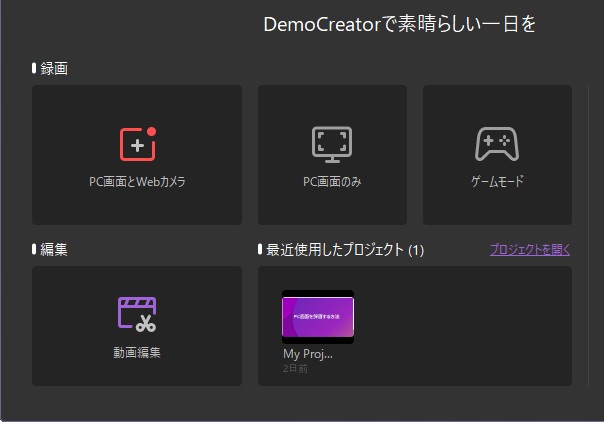
試用版はもれなく透かし入りにつき気になるのであれば、年単位または無期限の有料プランへ加入すると、画面をより快適に録画できるのが魅力です。
楽天tvで視聴したい有料ライブの配信予定があるような場合は、録画ソフトのWondershare DemoCreatorにおける有料プランへの加入、それをひとまず様子見されることで懐に優しくなるでしょう。
楽天TV画面録画ソフトオススメ
関連記事:評判のWondershare DemoCreatorのレビューと感想
Part2-B.パソコンで楽天TV画面を高画質に録画・保存する方法
パソコンで楽天TV画面を高画質に録画・保存する方法
関連記事:PCでストリーミング動画をダウンロード・録画・保存する方法(Windows/Mac)
Step1:【楽天TV録画ツールを起動】
PCにてWondershare DemoCreatorを実行すると、初期メニューが表示されるので【キャプチャー】を選択して録画ツールを起動します。
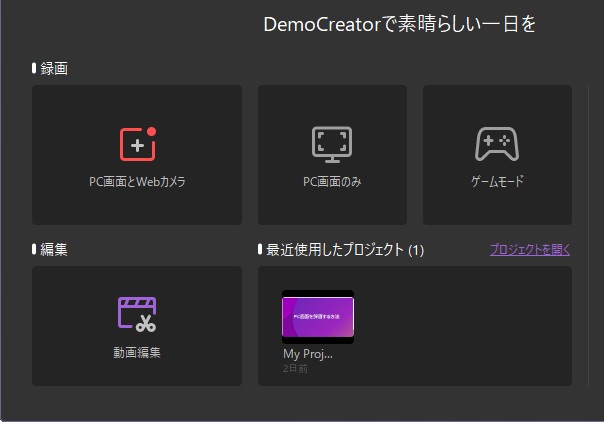
Step2:【楽天TV録画設定をする】
①【録画範囲】と【フレームレート】を指定
開いた録画ツールの画面で、楽天TV動画をフルスクリーンで再生させて録画する場合は、【録画範囲】で【フルスクリーン】を選択します。
もし、楽天TV画面の一部を録画する場合は、【録画範囲】を【カスタマイズ】に変更して、PC画面上の枠線をドラッグして録画エリアを自由に指定できます。
動画を高画質に録画したい場合は、【フレームレート】を120FPSに設定しましょう。
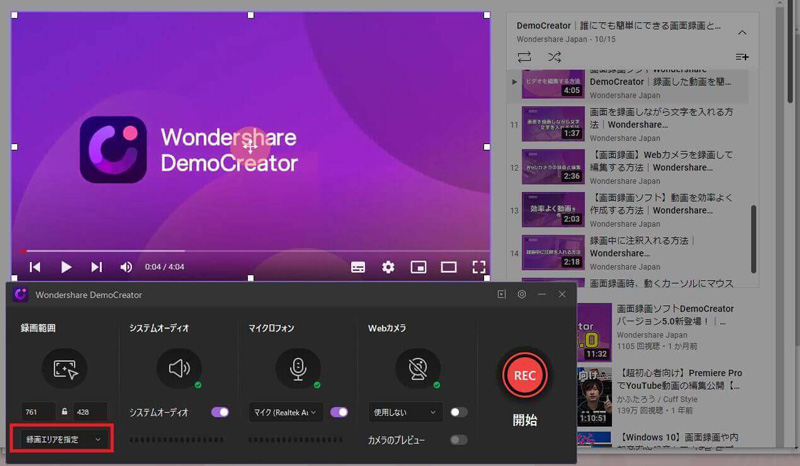
➁【楽天TV動画音声の録音設定】
録画したい画面自体と同じように、【デバイス】項目についても確認、必要に応じて変更を加えることができます。
今回はPCからの音声が拾えれば良いので、スピーカーの録音をオンにします。マイクとWebカメラの録画はオフにしましょう。
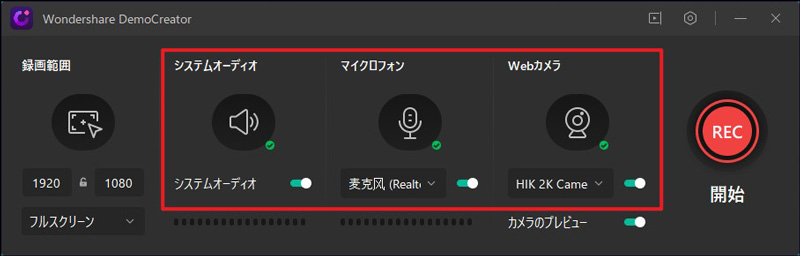
③【その他の確認】
録画したい画面自体と音声だけでなく、Wondershare DemoCreatorならその他の項目についてもしっかり触れられ、未確認や未変更になるような心配がありません。
録画ツールの画面で右上の設定ボタンをクリックして表示される画面で、録画データの保存先、エンコード、ショートカットを詳しく設定できます。
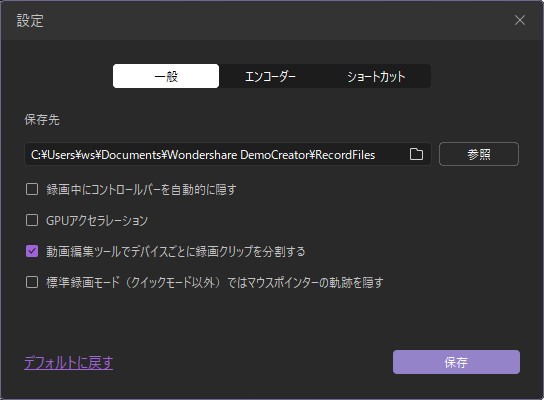
Step3:【楽天TV動画画面を録画開始】
設定が完了した後、録画ツール画面で赤いボタンをクリックするか、キーボードF10を押すと、画面の録画が進められます。録画を停止したい場合は、再度F10を押しましょう。

関連記事:「2021年最新」おすすめのストリーミング録画ソフト5厳選(有料・無料)
Part3.今回の締め括り
生活スタイルの多様化を背景に動画配信サービス、録画ソフトへの需要と供給が高い傾向にあります。
特に後者へ分類されるWondershare DemoCreatorは、重点を置いてご紹介したように実行方法まで含めて有用です。流行の波が小さい時から早く乗っておき、他の人に遅れるどころか先頭に位置取りましょう。
 100%安全安心マルウェアなし
100%安全安心マルウェアなし
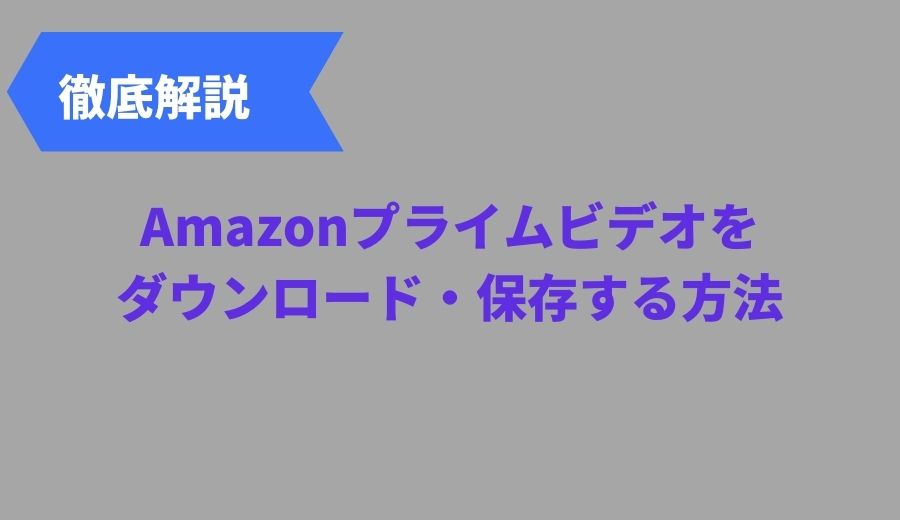
役に立ちましたか?コメントしましょう!